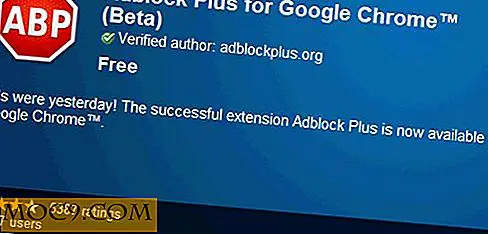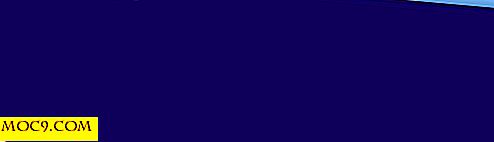Cách thiết lập chuyển tiếp email trong WordPress.com
Nếu bạn có một blog tại WordPress.com, bạn có thể đã nâng cấp trang web WordPress của mình bằng tên miền tùy chỉnh. Điều này có thể vì lý do chuyên nghiệp hoặc có thể do bạn chỉ muốn một URL đáng nhớ hơn cho trang web của mình. Bạn có biết, tuy nhiên, nếu bạn mua một tên miền thông qua WordPress bạn có thể thiết lập một chuyển tiếp email trong WordPress.com từ tên miền của bạn miễn phí?
Các dịch vụ như địa chỉ email cung cấp GoDaddy được liên kết với miền bạn đang mua. Các địa chỉ này đi kèm với tài khoản email của riêng bạn, bạn có thể đăng nhập và đọc email từ đó. Cho rằng một tài khoản email yêu cầu lưu trữ để lưu trữ các email, chúng thường đi kèm với một khoản phí lưu trữ bổ sung. Khi mua một tên miền thông qua WordPress, nó cũng bao gồm một chuyển hướng email. Điều này có nghĩa là tên miền của bạn có khả năng nhận email, nhưng do không có bất kỳ dung lượng lưu trữ nào cho email nên nó không thể giữ được nó.

Những gì nó có thể làm là lấy email và gửi nó đến một địa chỉ email khác. Đó là địa chỉ email sau đó (hy vọng) có lưu trữ có sẵn để lưu trữ email. Ví dụ: nếu bạn sở hữu “[email protected]” và đã mua tên miền “www.example.com”, bạn có thể định cấu hình tất cả các email được gửi tới “[email protected]” để được chuyển hướng đến “[email protected] ”, Nơi bạn sẽ đọc email.
Tại sao bạn muốn làm điều này? Tên miền tùy chỉnh có mức độ chuyên nghiệp và dễ sử dụng đối với chúng. Thay vì yêu cầu mọi người gửi nhận xét và đề xuất đến “[email protected]”, bạn có thể yêu cầu họ gửi đến “[email protected]” thay thế. Thậm chí tốt hơn, bạn có thể buộc tên miền vào mặt nạ email và gửi email từ địa chỉ đó. Bạn có thể có email “[email protected]” đầy phong cách mà bạn có thể sử dụng để gửi email cho mọi người một cách chuyên nghiệp - và không phải trả thêm phí cho gói WordPress của bạn.
Với ý nghĩ này, hãy khám phá cách thiết lập chuyển tiếp email tùy chỉnh trong WordPress.com.
Lưu ý : bài viết này đề cập đến các blog WordPress.com chứ không phải trang WordPress.org tự lưu trữ của bạn.
Thực hiện chuyển hướng email WordPress
Trước tiên, hãy truy cập trang tổng quan WordPress.com của bạn. Tìm “Miền” trên thanh bên trái và nhấp vào nó (nhưng không phải trên “'Thêm”!).

Bạn sẽ thấy danh sách các tên miền của mình mà bạn sở hữu. Nhấp vào tên miền bạn muốn có email tùy chỉnh; đảm bảo rằng nó được liệt kê là "miền đã đăng ký".

Từ đây, nhấp vào “Email”.

Bạn sẽ thấy một trang nơi bạn sẽ phải lựa chọn; sử dụng “Google Apps for Work” hoặc chuyển đến “Gửi email”. Tùy chọn Google Apps trông đẹp mắt và bắt mắt, vì vậy thật dễ dàng bỏ lỡ nút “Gửi email” bên dưới! Trong khi bạn có thể truy cập Google Apps để thiết lập email của mình, họ cũng tính phí để lưu trữ email. Hãy đi với tùy chọn miễn phí ngay bây giờ.

Bạn sẽ thấy màn hình nơi bạn có thể thêm email chuyển tiếp. Nhấn nút “Thêm email mới”.

Đây là nơi bạn thiết lập email bạn muốn sử dụng. Trong loại hộp hàng đầu, bạn muốn mọi người gửi email đến. Ví dụ: nếu bạn có [email protected] và muốn mọi người gửi email tới [email protected], hãy nhập “nhận xét” vào hộp trên cùng và “[email protected]” ở phần dưới cùng, như sau.

Sau khi hoàn tất, nhấn nút “Thêm email mới”. Sau đó, WordPress sẽ gửi một email đến tài khoản bạn đã chỉ định (trong ví dụ này, tới [email protected]) để xác minh đó là tài khoản email của bạn. Chỉ cần tìm email và nhấp vào nút màu xanh lam trong đó.

Đó là nó! Giờ đây mọi người có thể gửi email đến miền bạn đã chỉ định và bạn sẽ nhận được email đó trong email thông thường của mình. Nếu bạn muốn trả lời email bằng địa chỉ email tùy chỉnh của mình, bạn sẽ phải thiết lập “mặt nạ” cho email đó. Kiểm tra nhà cung cấp email của bạn để xem cách thực hiện điều đó.
Sử dụng địa chỉ email mới của bạn
Bạn có năm chuyển hướng được chỉ định cho một miền, do đó, đừng nghĩ rằng bạn đang bị mắc kẹt chỉ với một tên miền. Bạn có thể có một email tên cá nhân mà bạn cung cấp cho những người liên hệ chuyên nghiệp, email phản hồi cho trang web của bạn, một email khác cho tài khoản cá nhân và giải trí và vẫn còn hai thứ nữa để chơi cùng. Bạn có thể xóa và tạo chuyển hướng bất kỳ lúc nào, vì vậy hãy thử dùng chúng.
Cũng lưu ý rằng khi gửi email để kiểm tra chuyển hướng của bạn, WordPress khuyên bạn nên sử dụng một email khác với email bạn đang chuyển hướng đến. Nếu chuyển hướng của bạn trỏ tới [email protected], bạn sẽ phải gửi email từ một tài khoản khác với [email protected] để kiểm tra chuyển hướng.
Khi mua một tên miền WordPress, nhiều người không biết rằng họ cũng đã mua khả năng thiết lập một chuyển hướng tùy chỉnh, không tốn kém gì nhiều hơn một chút nỗ lực. Với các bước đơn giản này, bạn có thể thiết lập email tuyệt vời cho bạn bè hoặc khách hàng doanh nghiệp bằng cách sử dụng gói bạn đã mua!
Tín dụng hình ảnh: email